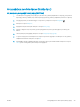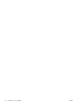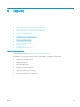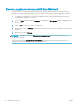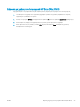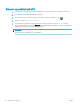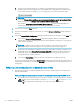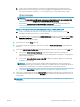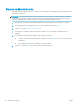HP Color LaserJet Pro MFP M277 - User Guide
β. Ανοίξτε ένα πρόγραμμα περιήγησης στο web και στη γραμμή διεύθυνσης πληκτρολογήστε τη
διεύθυνση IP ή το όνομα κεντρικού υπολογιστή, ακριβώς όπως εμφανίζεται στον πίνακα ελέγχου
της συσκευής. Πατήστε το πλήκτρο Enter στο πληκτρολόγιο του υπολογιστή. Ανοίγει ο EWS.
ΣΗΜΕΙΩΣΗ: Εάν κατά το άνοιγμα του διακομιστή EWS εμφανιστεί στο πρόγραμμα περιήγησης Web
το μήνυμα Υπάρχει κάποιο πρόβλημα με το πιστοποιητικό ασφαλείας αυτής της τοποθεσίας Web,
κάντε κλικ στην επιλογή Συνέχεια στην τοποθεσία Web (δεν προτείνεται).
Εάν επιλέξετε Συνέχεια στην τοποθεσία Web (δεν προτείνεται), δεν θα προκληθεί βλάβη στον
υπολογιστή κατά την περιήγηση εντός του διακομιστή EWS για το προϊόν HP.
Χρήση του HP Utility για το άνοιγμα του Ενσωματωμένου διακομιστή Web (EWS) της HP
α. Ανοίξτε το HP Utility κάνοντας κλικ στο εικονίδιο HP Utility στο Dock ή πατήστε το μενού Go
(Μετάβαση) και κάντε διπλό κλικ στο στοιχείο HP Utility.
β. Στο HP Utility, κάντε κλικ στην επιλογή Additional Settings (Πρόσθετες ρυθμίσεις) και πατήστε Open
Embedded Web Server (Άνοιγμα ενσωματωμένου διακομιστή Web) ή πατήστε Scan to E-mail
(Σάρωση σε email). Ανοίγει ο EWS.
2. Κάντε κλικ στην καρτέλα Scan (Σάρωση).
3. Στο αριστερό παράθυρο περιήγησης, κάντε κλικ στη σύνδεση Network Folder Setup (Ρύθμιση φακέλου
δικτύου).
4. Στη σελίδα Network Folder Conguration (Διαμόρφωση φακέλου δικτύου), πατήστε το κουμπί New (Νέο).
● Στην ενότητα Network Folder Information (Πληροφορίες φακέλου δικτύου), εισαγάγετε το
εμφανιζόμενο όνομα και τη διαδρομή δικτύου. Εάν είναι απαραίτητο, εισαγάγετε το όνομα χρήστη
και τον κωδικό πρόσβασης.
● Στην ενότητα Secure the Folder Access with a PIN (Ασφάλιση πρόσβασης φακέλου με κωδικό PIN),
εισαγάγετε τον κωδικό PIN.
ΣΗΜΕΙΩΣΗ: Μπορείτε να ορίσετε έναν 4ψήφιο κωδικό PIN ασφαλείας, για να αποτρέψετε μη
εξουσιοδοτημένα άτομα να αποθηκεύουν σαρώσεις στο φάκελο δικτύου. Ο κωδικός PIN πρέπει να
εισάγεται στον πίνακα ελέγχου του προϊόντος κάθε φορά που εκτελείται μια σάρωση.
● Στην ενότητα Scan Settings (Ρυθμίσεις σάρωσης), προσαρμόστε τις ρυθμίσεις σάρωσης.
5. Δείτε όλες τις πληροφορίες και πατήστε Save and Test (Αποθήκευση και δοκιμή) για να αποθηκεύσετε τις
πληροφορίες και να ελέγξετε τη σύνδεση ή Save Only (Μόνο αποθήκευση) για να αποθηκεύσετε μόνο τις
πληροφορίες.
ΣΗΜΕΙΩΣΗ: Για να δημιουργήσετε πρόσθετους φακέλους δικτύου, επαναλάβετε αυτά τα βήματα για
κάθε φάκελο.
ELWW Ρύθμιση σάρωσης σε φάκελο δικτύου 57